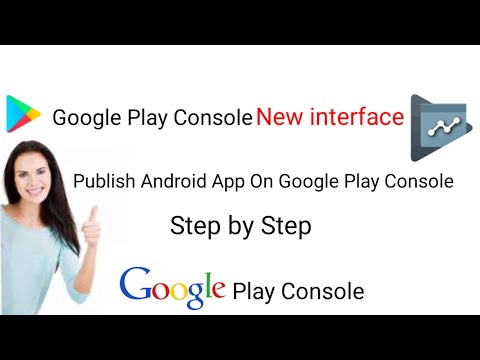Hierdie wikiHow sal u leer hoe u 'n kredietkaart by Apple Pay op u Apple Watch kan voeg. Om dit te kan doen, moet u die kaart by die Apple Watch -app van u iPhone voeg.
Stappe

Stap 1. Maak die Apple Watch -app op u iPhone oop
Hierdie app is gewoonlik swart en bevat die omtrek van 'n horlosie en horlosieband wat u op een van u tuisskerms kan vind.

Stap 2. Tik op My horlosie
U sien hierdie oortjie in die onderste linkerhoek van u skerm; as u meer Apple Watches het, moet u tik om een te kies voordat u kan voortgaan.

Stap 3. Tik op Wallet en Apple Pay
Dit is in die "W" -lys van die spyskaart, onderaan.

Stap 4. Tik Voeg krediet- of debietkaart by
U sal dit bo -aan die nuwe bladsy sien.

Stap 5. Volg die instruksies op die skerm om 'n kaart by te voeg
Die program sal jou vra om óf 'n kaart by te voeg wat jy met jou Apple ID gebruik, 'n kaart by te voeg wat aktief is op 'n ander toestel, of kaarte by te voeg wat jy onlangs verwyder het. As u een van hierdie opsies kies, hoef u slegs die kaart se veiligheidskode in te voer.
Tik as u nie een van hierdie opsies kies nie Aanhou om voort te gaan met die toevoeging van 'n nuwe kaart, wat insluit dat u die kaart op 'n plat en egalige oppervlak plaas en 'n foto daarvan met u iPhone neem om gedeeltes vooraf in te vul, of om die inligting handmatig in te voer.

Stap 6. Tik op Volgende en dan Stem saam.
U sien hierdie knoppies in die regter boonste en onderste regterhoek van u skerm. Daarna sal u kredietkaart met u Apple Watch begin werk.